在麒麟V10服务器上编译安装Storm的详细过程
1 简介
Apache Storm是一个免费开源、分布式、高容错的实时计算系统,可以用来处理大量的数据,类似于Hadoop。Apache Storm是用Java和Clojure写的。
2 准备工作
源码下载地址:
https://github.com/apache/storm
这里下载了1.1.0版本进行验证:
1.1.0
https://archive.apache.org/dist/storm/apache-storm-1.1.0/apache-storm-1.1.0.tar.gz
验证环境:
使用cat /etc/kylin-release和uname -a查看操作系统信息
- 操作系统:Kylin Linux Advanced Server release V10 (Tercel)
- 内核信息:4.19.90-17.5.ky10.aarch64
3 开始编译安装
3.1 解压源码包
tar -zxvf apache-storm-1.1.0.tar.gz
移动包:
mv apache-storm-1.1.0 /opt/storm
4 运行
4.1 启动
分别启动各个模块:
storm nimbus

storm ui

storm logviewer

storm supervisor

4.2 常用参数、配置文件
常用参数:
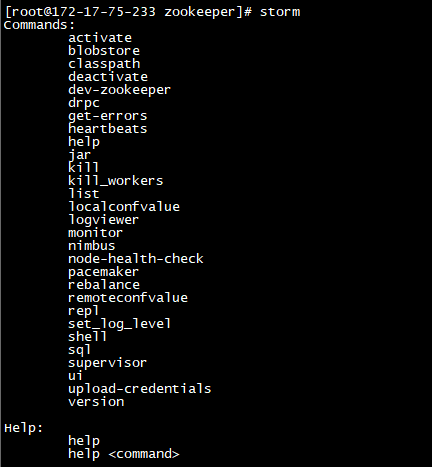
配置文件:
(1)配置环境变量:
vi /etc/profile

配置成功后需要加载使用source /etc/profile命令加载环境变量。
(2)修改storm配置:
vi /opt/storm/conf/storm.yaml
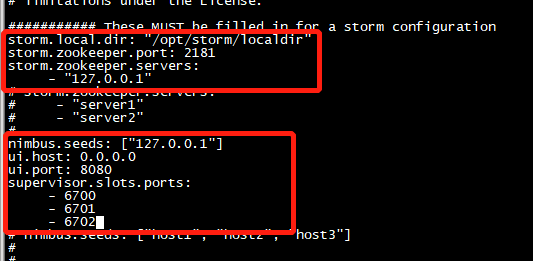
5 验证
storm version

在浏览器中输入http://localhost:8080/index.html使用浏览器对其进行监控:
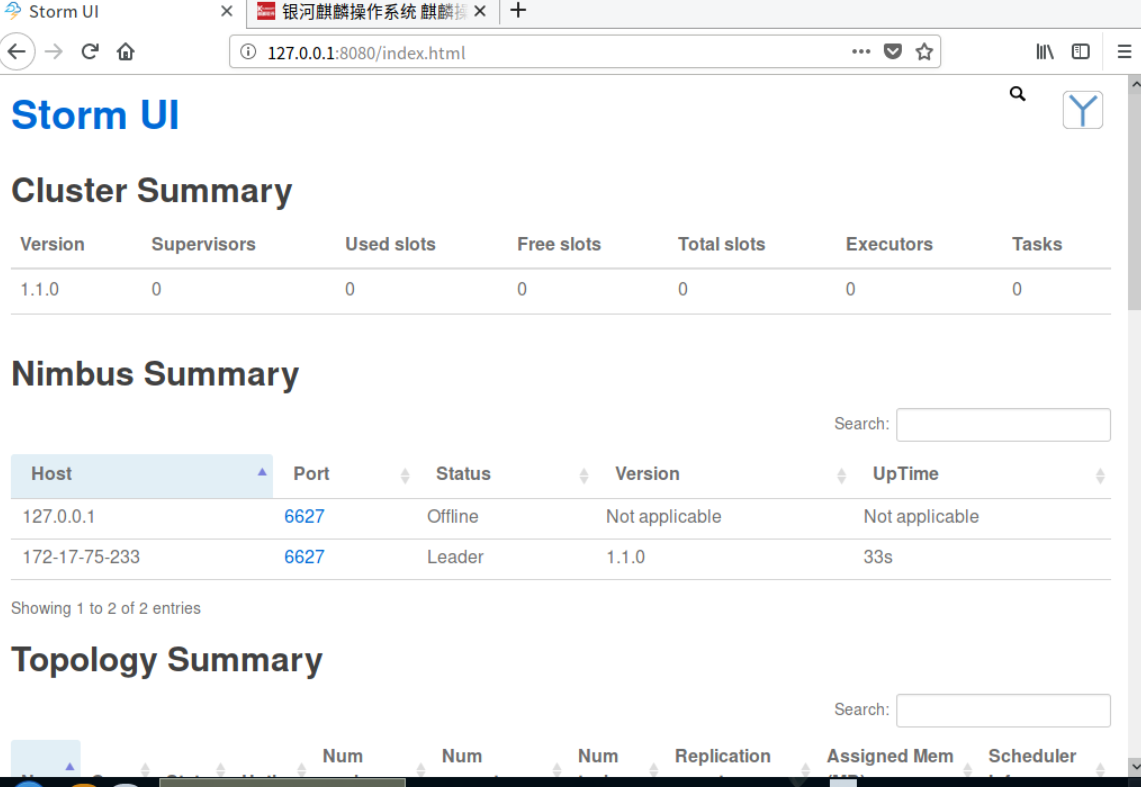
6常见错误
在使用浏览器进行监控时,出现了报错的情况:
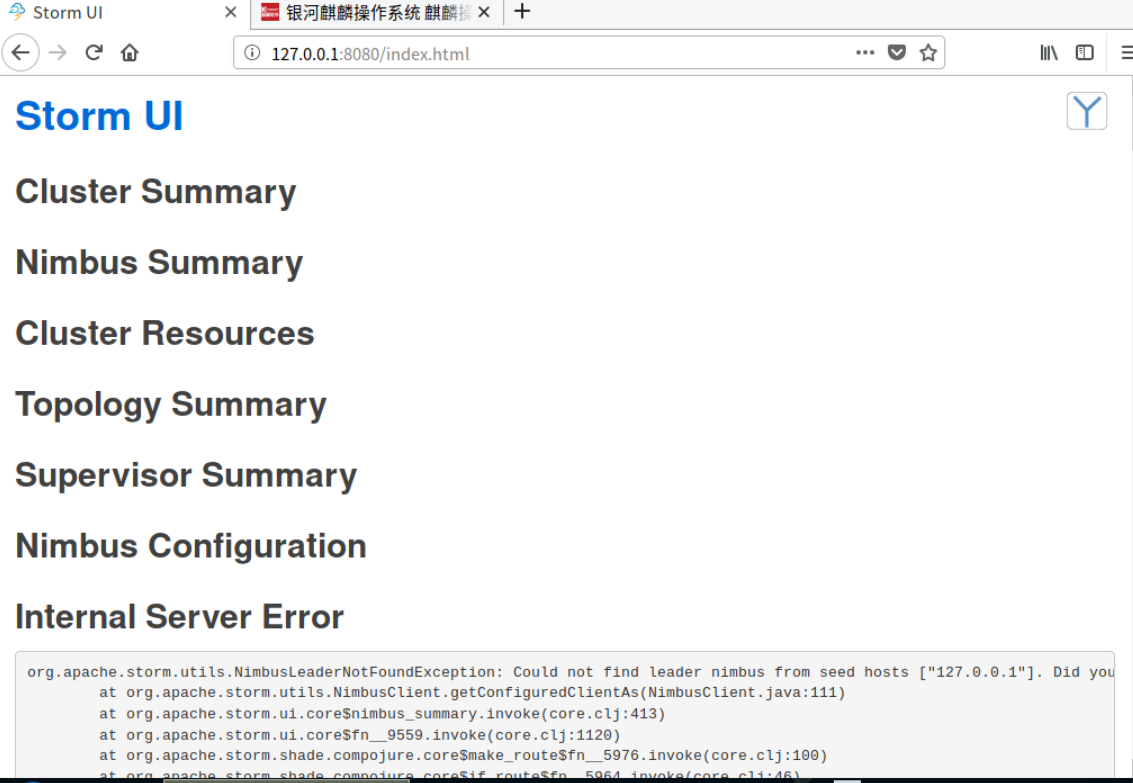
这是在进行启动时使用一个终端启动了四个模块,在启动第二个模块时需要将第一个模块关闭,因此在使用浏览器进行监控时出现错误,因此需要每次启动一个模板进行监控或者使用四个终端进行启动则会成功。
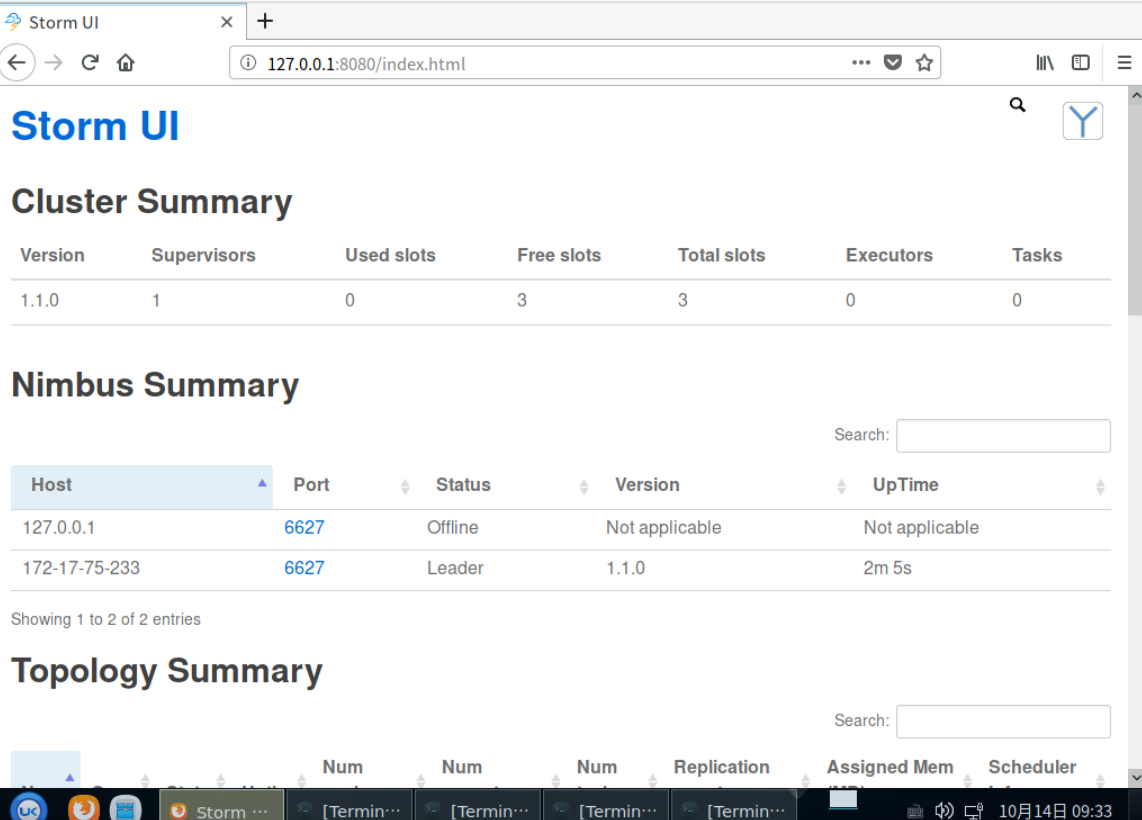
到此这篇关于在麒麟V10服务器上编译安装Storm的详细过程的文章就介绍到这了,更多相关麒麟V10服务器安装Storm内容请搜索我们以前的文章或继续浏览下面的相关文章希望大家以后多多支持我们!
相关推荐
-
银河麒麟V10sp1服务器系统安装redis不能使用的快速解决办法
我们在适配时,经常需要安装redis,但是在银河麒麟 V10sp1 服务器系统上安装使用 redis 的时候会有诸多问题,今天我们就来逐步分析解决一下. 1. 配好外网,使用麒麟源安装redis: 先在源里搜索一下redis,查看是否有该软件包: [root@172-17-102-254 ~]# yum search redis Last metadata expiration check: 1:46:38 ago on 2020年12月11日 星期五09时55分08秒. ===========
-
zabbix-agent在麒麟V10上的安装过程
1.安装包下载 下载地址:https://sourceforge.net/projects/zabbix/files/ZABBIX%20Latest%20Stable/ 2.安装 #增加zabbix用户并设置为不可登录状态 shell > useradd -r -s /sbin/nologin zabbix #将下载包上传到麒麟V10服务器上后解压 shell >tarzxf zabbix-3.0.22.tar.gz shell > cd zabbix-3.0.22 shell >
-
VMware Workstation安装(Linux内核)银河麒麟图文教程
本文为大家分享了VMware Workstation安装银河麒麟,供大家参考,具体内容如下 1.下载软件:VMware Workstation Kylin-x86_64.iso(Linux内核)银河麒麟系统镜像包. 2.安装完成VMware Workstation并运行. 3.创建新的虚拟机. 4.选中"典型",下一步. 5.安装程序光盘映像文件(浏览--文件存放路径),下一步. 6.虚拟机中安装操作系统选择Linux,下一步. 7.输入虚拟机名称,下一步. 8.默认操作,下一步. 9
-
开源数据库postgreSQL13在麒麟v10sp1源码安装过程详解
一.中标麒麟v10sp1在飞腾2000+系统安装略 二.系统依赖包安装 [root@ft2000db opt]# yum install bzip* [root@ft2000db opt]# nkvers ############## Kylin Linux Version ################# Release: Kylin Linux Advanced Server release V10 (Tercel) Kernel: 4.19.90-17.ky10.aarch64 Buil
-
在麒麟V10服务器上编译安装Storm的详细过程
1 简介 Apache Storm是一个免费开源.分布式.高容错的实时计算系统,可以用来处理大量的数据,类似于Hadoop.Apache Storm是用Java和Clojure写的. 2 准备工作 源码下载地址: https://github.com/apache/storm 这里下载了1.1.0版本进行验证: 1.1.0 https://archive.apache.org/dist/storm/apache-storm-1.1.0/apache-storm-1.1.0.tar.gz 验证环境
-
centos编译安装mariadb的详细过程
目录 centos编译安装mariadb 1:安装cmake环境 (1):进入/usr/local/download/目录 (2):解压源码包 (3):解压CMake源码包 (4):进入cmark的源码目录 (5):运行当前目录下的一个文件 (6):编译并安装(时间稍长) (7):查看版本号 2:安装mariadb (1):下载 (2):创建用户及用户组 (3):解压.预编译.编译安装 (4):配置启动文件及权限等 (5):数据初始化 (7):确保/usr/local/mariadb目录下的所有
-
centos7上编译安装php7以php-fpm方式连接apache
好几个月之间其实已经配置过LAMP LNMP等等一些配置,以前配置都是按照晚上抄的,基本都能配置出来,现重头学想自己配置下,但是发现好多配置都忘了 ,中间踩了几个坑,记录下,也更彻底的学习下..... ./configure --prefix=/usr/local/php7 --enable-fpm 以fpm模式安装,这个还可以改成 --with-apxs2=PATH模式,两者只能取其一 --enable-so --with-config-file-path=/etc 只能配置文件位置 --wi
-
linux下使用cmake编译安装mysql的详细教程
一.安装cmake 1.解压cmake压缩包 [root@mysql tools]# tar -zvxf cmake-2.8.8.tar.gz [root@mysql tools]# ls cmake-2.8.8 cmake-2.8.8.tar.gz mysql-5.5.16.tar.gz scripts 2.解析 [root@mysql tools]# cd cmake-2.8.8 [root@mysql cmake-2.8.8]# ./configure ------------------
-
linux上nginx安装部署及使用过程详解
1.下载 官网下载地址 2.部署 2.1安装前提 在linux下安装需要安装一下组件 1. gcc && g++ yum install gcc-c++ 2. pcre yum install -y pcre pcre-devel 3. zlib yum install -y zlib zlib-devel 4. openssl yum install -y openssl openssl-devel 2.2 安装 1. 解压nginx文件 tar -zxvf nginx-1.17.5.t
-
亲手教你Docker Compose安装DOClever的详细过程
目录 一.Docker Compose是什么以及Docker Compose安装和使用 二.DOClever是什么 三.使用Docker Compose安装DOClever步骤 一.Docker Compose是什么以及Docker Compose安装和使用 点击查看我的另外一篇:<Docker Compose的安装和使用> 二.DOClever是什么 DOClever是一个可视化免费开源的接口管理工具 ,可以分析接口结构,校验接口正确性, 围绕接口定义文档,通过一系列自动化工具提升我们的协作
-
Centos8安装mysql8的详细过程(免安装版/或者二进制包方式安装)
目录 二进制包方式安装 一.首先检查服务器上是否安装有mysql: 二.开始安装配置mysql 在Navicat上测试连接 二进制包方式安装 一.首先检查服务器上是否安装有mysql: 第一步:查看mysql安装版本rpm -qa|grep -i mysql 第二步:卸载Mysqlrpm -ev --nodeps [上一步查询到的mysql版本名称] 最后删除关于mysql相关的文件夹:查找根目录下所有者是mysql和有mysql名称的文件find / -user mysqlfind / -na
-
在vmware虚拟机安装dpdk的详细过程
1. 打开vmware,选择centos7.6镜像,开始安装操作系统 2. 安装完毕后,关机,点击“编辑虚拟机设置”按钮,点击“处理器”,在右侧勾选第三个“虚拟化IOMMU”.由于我的宿主机是win11,已经支持了Intel VT-x,所以第一个选项就不必勾选了,win7和win10可能需要勾选. 另外,我多添加了几个网络适配器,便于测试. 注意,如果勾选了第一个选项: 启动虚拟机时报错:. 则需要取消勾选第一个. 3. 编辑本虚拟机配置文件CentOS 7 64 位.vmx(使用记事本打开),
-
win10环境安装kettle与linux环境安装kettle的详细过程
目录 前言 一.Kettle下载 : 1.kettle源代码下载地址 : 2.官网下载 3.JDK安装 二.win10环境安装kettle 1.解压kettle 2.双击spoon启动 3.启动界面如下: 三.linux环境安装kettle 1.上传kettle压缩包到linux 2.解压安装包 3.linux下启动kettle 总结 前言 kettle是一款免费开源的.可视化的.国际上比较流行的.功能强大的ETL必备工具,在ETL这一方面做的还不错,下面介绍一下基于win10操作系统安装ket
-
Centos7安装JDK1.8详细过程实战记录
目录 前言 一.OpenJDK1.8 详细步骤 1.检查当前机器是否有自带的JDK 2.如果没有 则跳至安装步骤,有的话 进行卸载 3.更新yum源 4.搜索yum中的软件包 5.安装OpenJDK 6.验证是否安装成功 7.其它常见问题: 二.OracleJDK1.8 详细步骤 1.查看java版本: 2.查看java相关: 3.删除openjdk—xxxx: 4.检查java版本: 5.下载jdk安装包: 6.切换到目录下解压 7.配置JDK 8.让环境变量生效: 9.检查是否配置成功 总结
随机推荐
- PHP实现服务器状态监控的方法
- C#采用FileSystemWatcher实现监视磁盘文件变更的方法
- Bootstrap零基础入门教程(三)
- js点击按钮实现水波纹效果代码(CSS3和Canves)
- C语言中的强符号和弱符号介绍
- 在docker中安装mysql详解
- 简单谈谈python中的语句和语法
- AJAX 图片展示框架56个 提升开发效率第1/2页
- ie8模式下click无反应点击option无反应的解决方法
- 美化Google Adsense广告的方法
- 理解Android中的自定义属性
- Java核心编程之文件随机读写类RandomAccessFile详解
- 详解python3实现的web端json通信协议
- Mygui中文换行问题解决方案
- 电脑使用变慢七大原因全解析
- Spring的RestTemplata使用的具体方法
- SQL Server利用sp_spaceused如何查看表记录存在不准确的情况
- Java+OpenCV实现人脸检测并自动拍照
- Win32 程序在启动时如何激活前一个启动程序的窗口
- Android 保存文件路径方法

